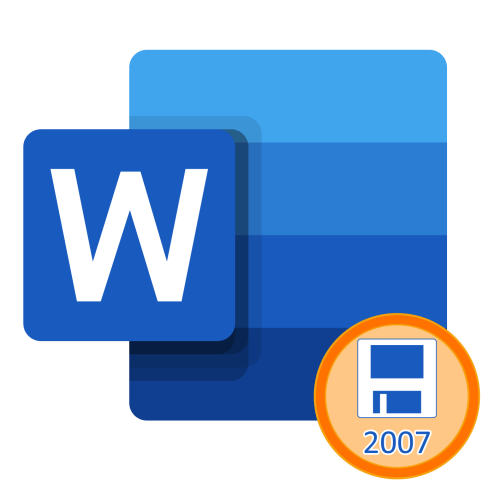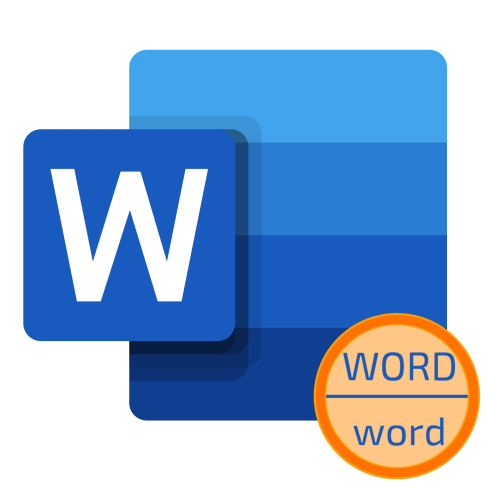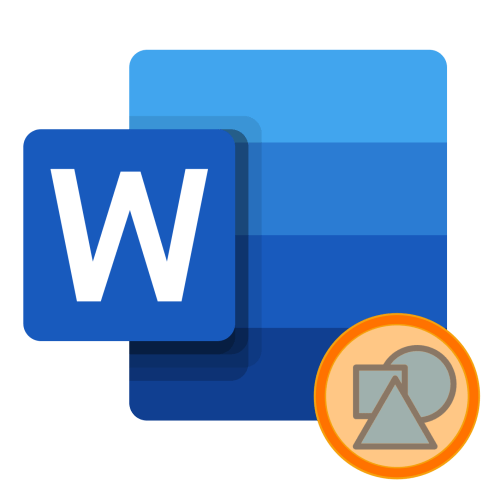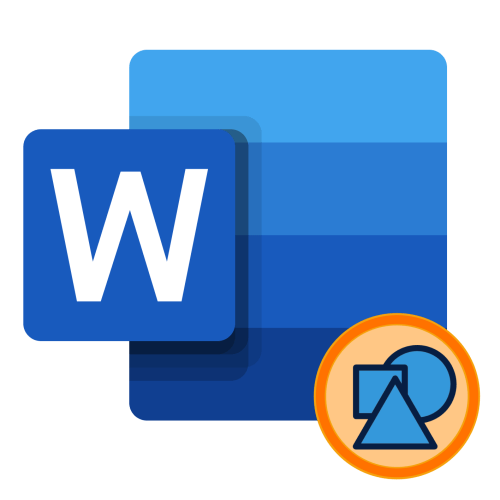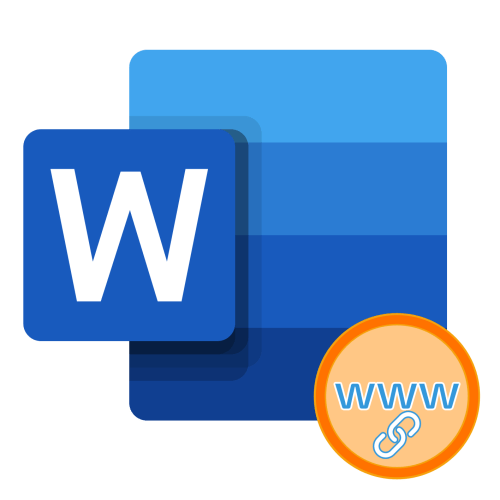
Додавання посилання в документ Ворд
здійснюється за допомогою стандартних інструментів програми, при цьому її (як сам запис, так і зовнішній вигляд) можна змінити в будь-який момент.
- Підготуйте, тобто скопіюйте в буфер обміну посилання, яку потрібно вставити в текстовий файл.
- Виділіть слово або фразу, яка в подальшому буде вести за вказаною адресою.
Зверніть увагу! посиланням в документі Word може бути не тільки звичайний текст, але і малюнок, зображення, фігура, текстове поле, WordArt, SmartArt і деякі інші об'єкти. Алгоритм дій, які потрібно виконати в подібних випадках, нічим не відрізняється від розглянутого далі.
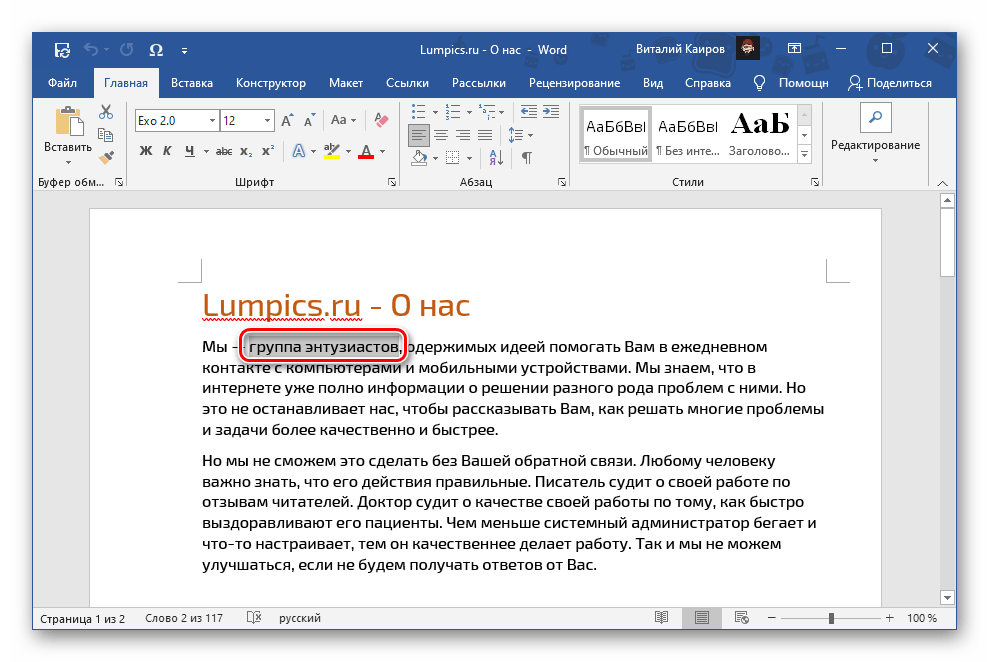
Далі можна піти по одному з трьох шляхів:
- Перейдіть на вкладку «Вставка» і скористайтеся кнопкою »посилання" ;
- Клікніть по виділеній частині тексту правою кнопкою мишки (ПКМ) і виберіть пункт»посилання" ;
- Натисніть поєднання клавши «Ctrl+K» .
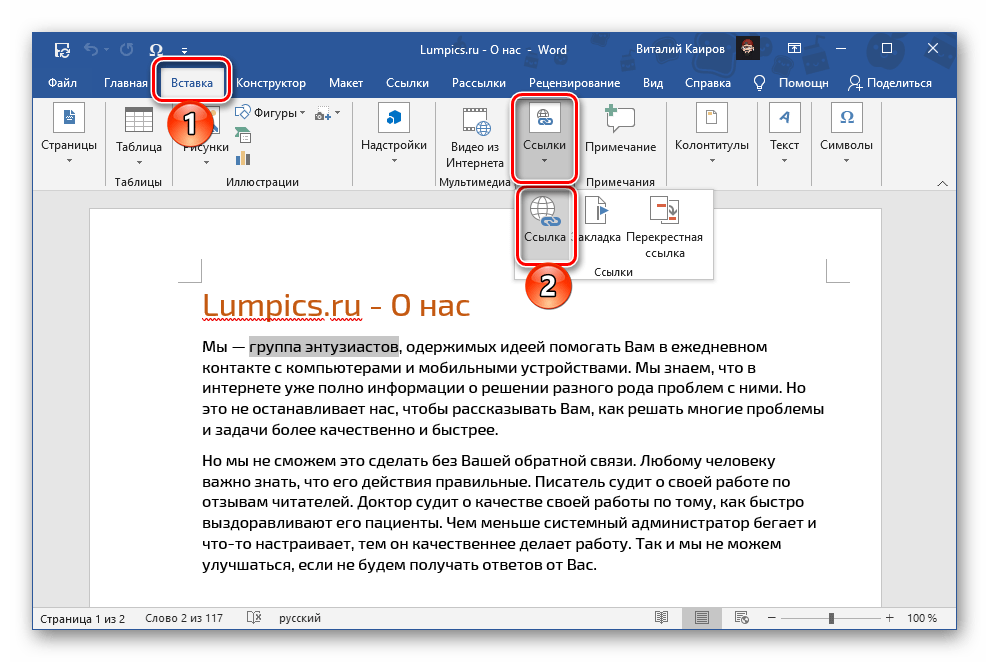
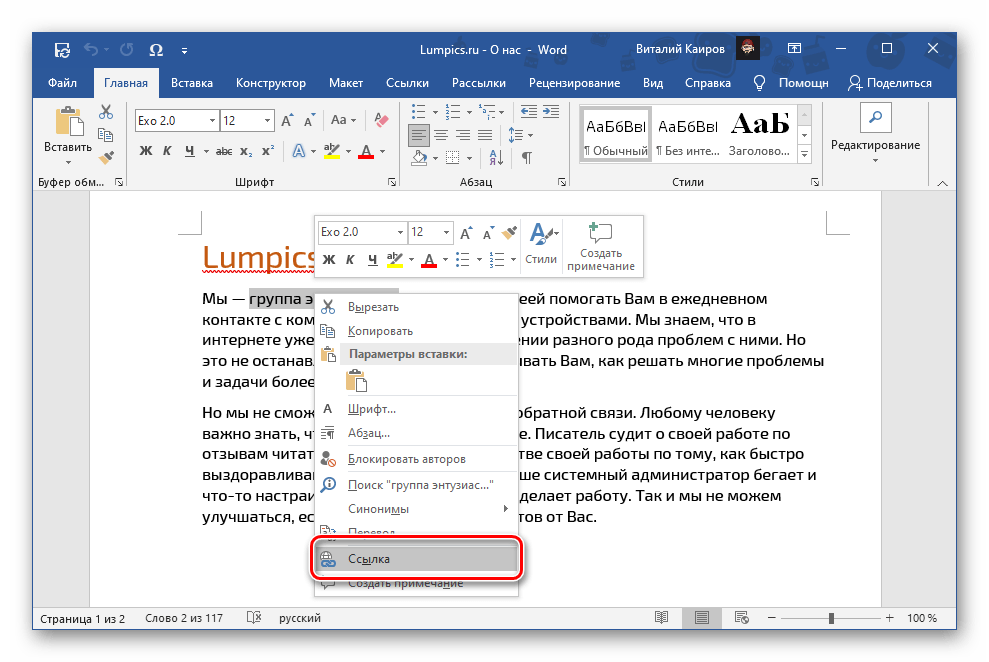
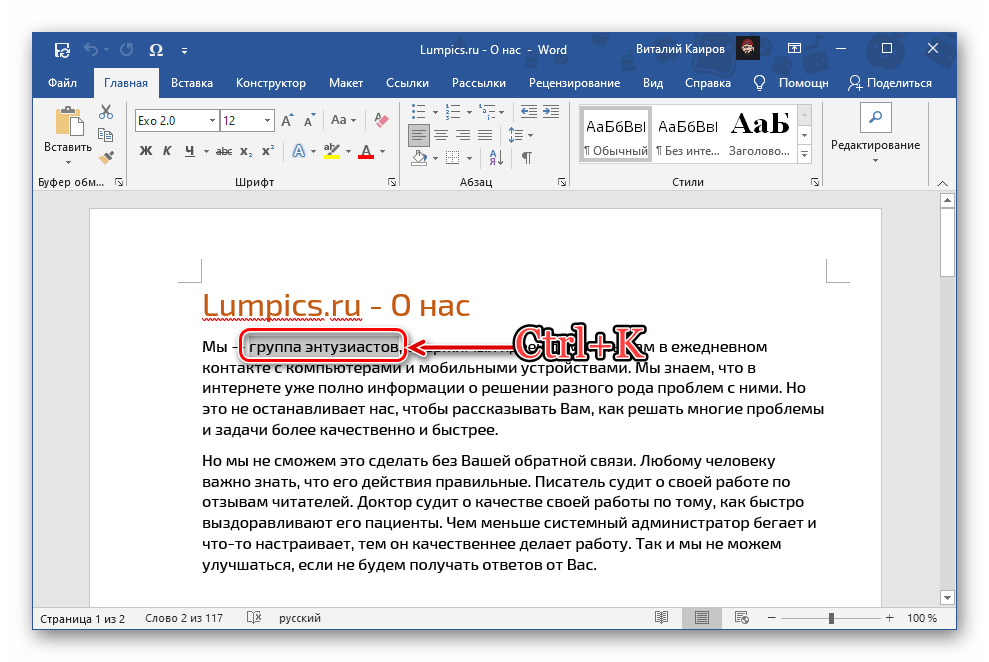
Читайте також: корисні комбінації клавіш для зручної роботи в Microsoft Word
- Яке б з трьох запропонованих вище дій ви не виконали, буде відкрито вікно " Вставка посилання«
. Вставте в розташовану внизу рядок
«адреса»
скопійований на першому кроці поточної інструкції URL. Натиснути
«ОК»
для підтвердження та закриття вікна.
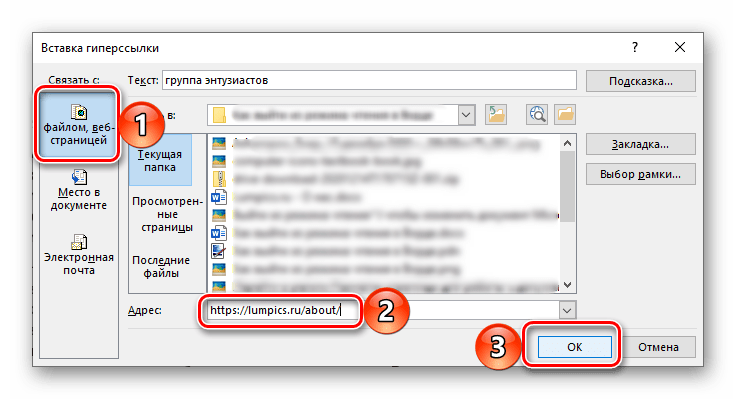
Примітка: в рядку " Текст» , розташованої вгорі цього вікна, можна задати свою назву для посилання – текст, всередині якого вона буде міститися. Це корисно в тих випадках, коли спочатку адреса додавався в порожнє місце документа, що теж можливо. Справа ж розташована кнопка, натискання на яку дозволяє додати &171; підказку&187; &8212; невеликий опис, продемонстрований при наведенні курсору на посилання в тексті.
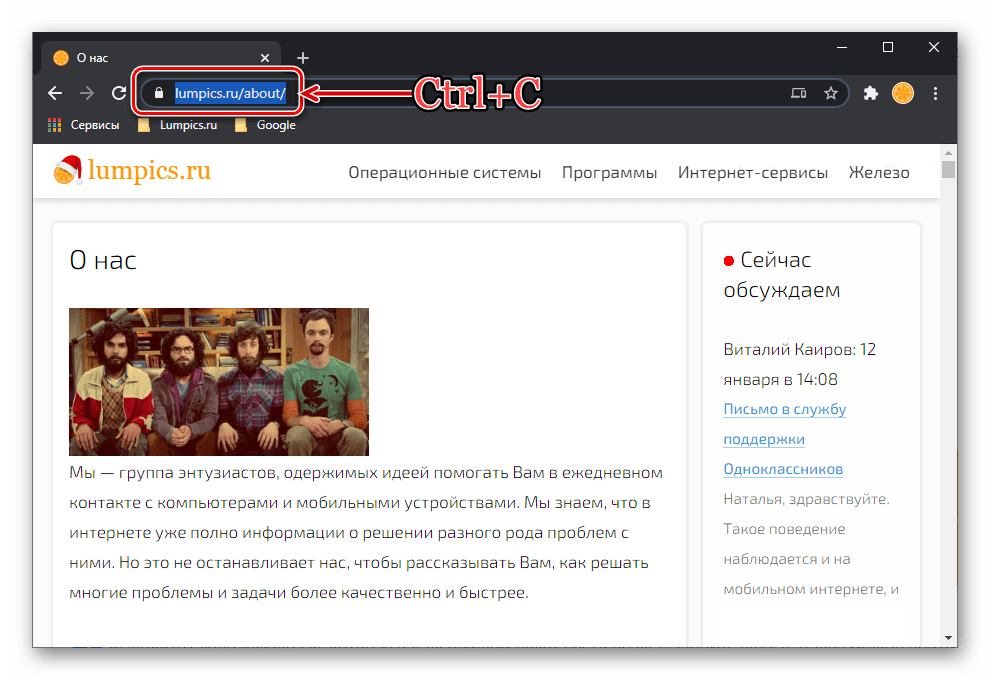
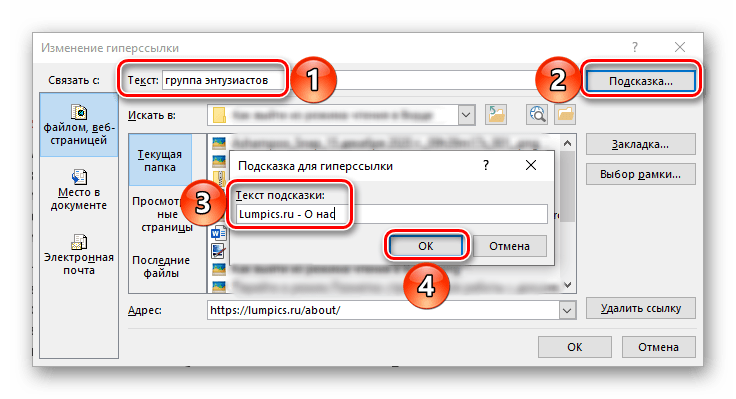
Посилання буде додано до вказаного вами місця документа, будь то текст, зображення чи інший елемент. Для переходу по ній необхідно затиснути клавішу «Ctrl»
і клікнути по об'єкту лівою кнопкою мишки (ЛФМ).
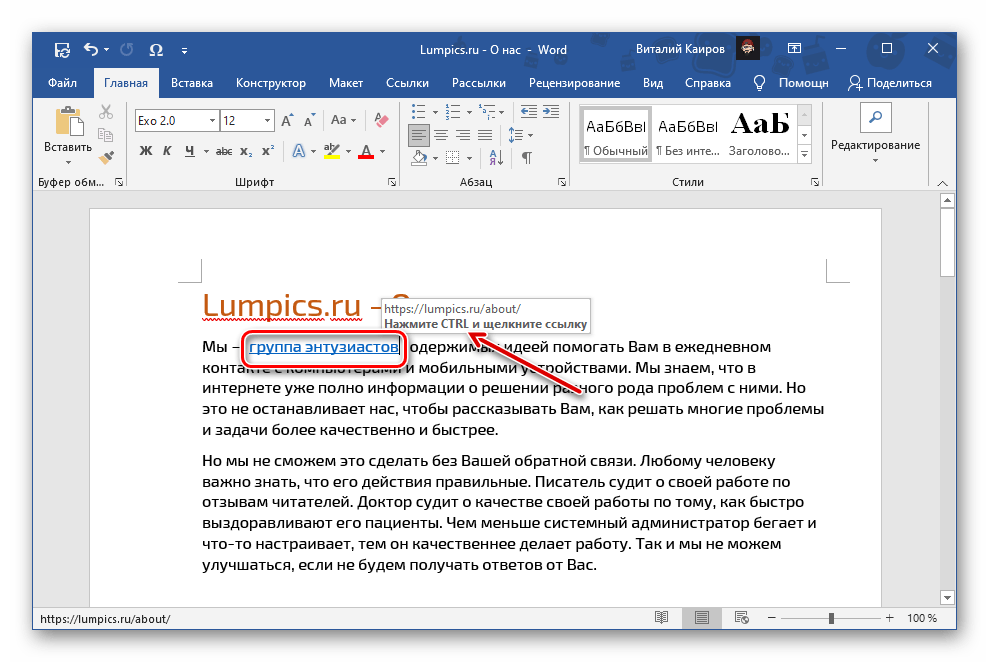
Якщо додавалася підказка, вона буде показана замість адреси у спливаючому віконці біля тексту-гіперпосилання.
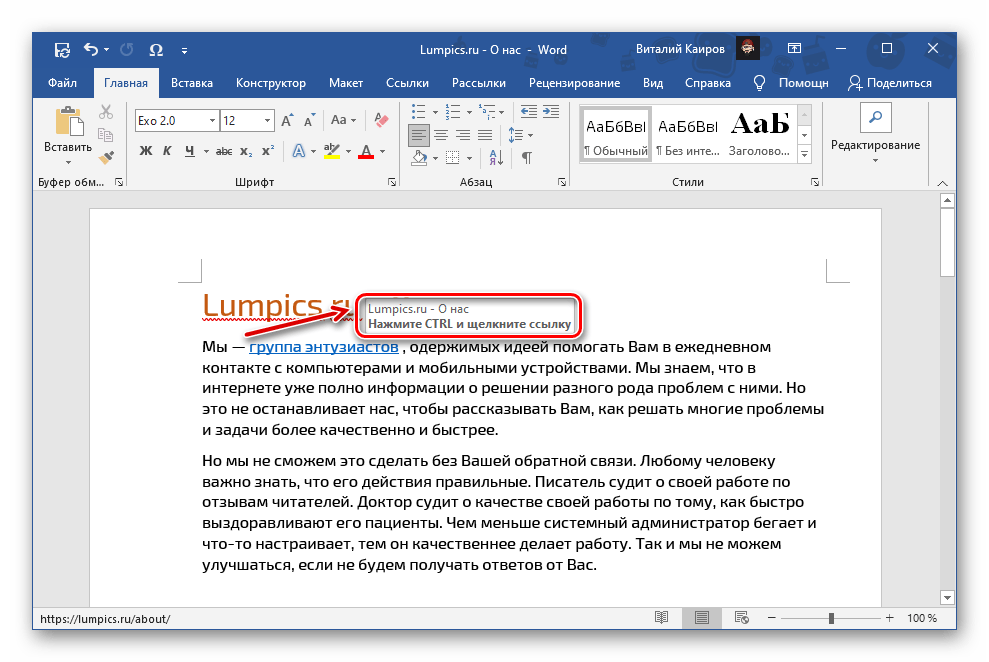
З контекстного меню, що викликається натисканням ПКМ за вказаним місцем, теж можна відкрити посилання. Там же доступна можливість її зміни, копіювання і видалення.
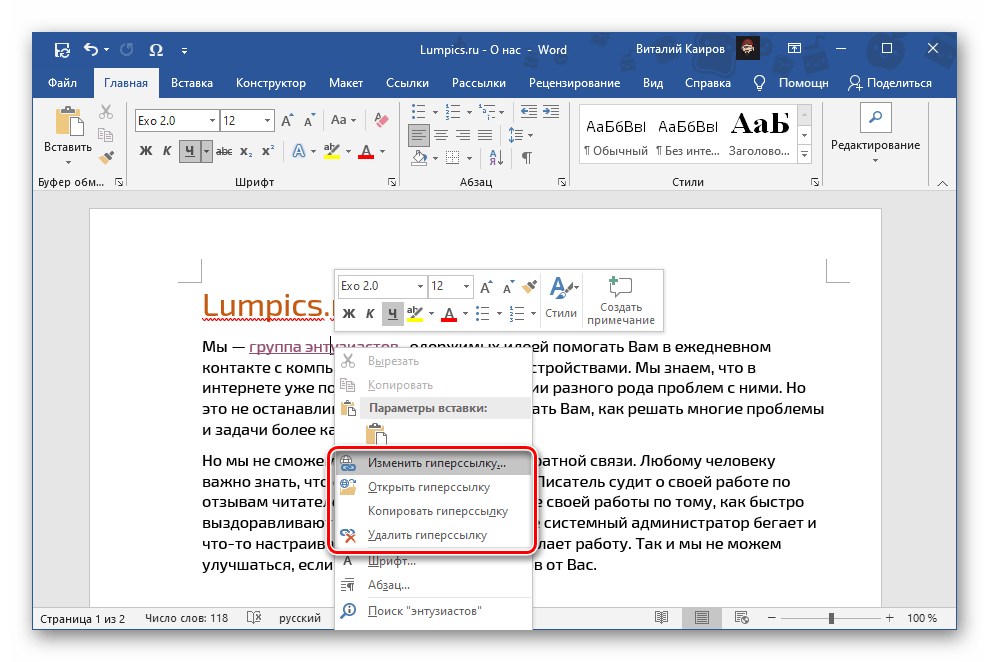
Читайте також: як видалити посилання в документі Ворд